Как закрепить область в Excel?
http://www.teachvideo.ru/course/346 - еще больше обучающих роликов об офисе и работе с документами ответят на ваши вопросы на нашем сайте бесплатно!
Как закрепить область в Excel?
При работе с большими таблицами в «Excel» вы можете закрепить необходимый вам столбец, строку или область, для того, чтобы легко сравнивать значение в таблице с заголовком многострочной таблицы.
Для закрепления области в окне открытого документа перейдите на вкладку «Вид» и в группе «Окно» раскройте список кнопки «Закрепить области».
В появившемся меню вы можете выбрать, как закрепление отдельных строк и столбцов, так и закрепление области значений. Выберите команду «Закрепить области».
Теперь зажмите левую кнопку мыши на первой ячейке необходимого диапазона и растяните область выделения, захватив необходимую группу ячеек.
Область будет закреплена. Убедиться в этом вы сможете, прокрутив страницу вниз с помощью колесика мыши или полосы прокрутки, расположенной справа.
Как вы можете заметить, выделенная область остается неподвижной на фоне изменяющего диапазона ячеек таблицы.
Отменить закрепление области вы сможете, также раскрыв список кнопки «Закрепить области» и выбрав команду «Снять закрепление областей».
Таким образом, вы сможете быстро закрепить необходимую вам область таблицы «Excel», значительно облегчив себе работу с документом.
Видео Как закрепить область в Excel? канала TeachVideo
Как закрепить область в Excel?
При работе с большими таблицами в «Excel» вы можете закрепить необходимый вам столбец, строку или область, для того, чтобы легко сравнивать значение в таблице с заголовком многострочной таблицы.
Для закрепления области в окне открытого документа перейдите на вкладку «Вид» и в группе «Окно» раскройте список кнопки «Закрепить области».
В появившемся меню вы можете выбрать, как закрепление отдельных строк и столбцов, так и закрепление области значений. Выберите команду «Закрепить области».
Теперь зажмите левую кнопку мыши на первой ячейке необходимого диапазона и растяните область выделения, захватив необходимую группу ячеек.
Область будет закреплена. Убедиться в этом вы сможете, прокрутив страницу вниз с помощью колесика мыши или полосы прокрутки, расположенной справа.
Как вы можете заметить, выделенная область остается неподвижной на фоне изменяющего диапазона ячеек таблицы.
Отменить закрепление области вы сможете, также раскрыв список кнопки «Закрепить области» и выбрав команду «Снять закрепление областей».
Таким образом, вы сможете быстро закрепить необходимую вам область таблицы «Excel», значительно облегчив себе работу с документом.
Видео Как закрепить область в Excel? канала TeachVideo
Показать
Комментарии отсутствуют
Информация о видео
Другие видео канала
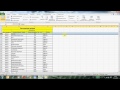 Закрепление заголовков строк и столбцов в таблицах Excel
Закрепление заголовков строк и столбцов в таблицах Excel Консолидация (сборка) данных из нескольких таблиц в Excel
Консолидация (сборка) данных из нескольких таблиц в Excel 15 Лучших трюков в Excel
15 Лучших трюков в Excel как ... подсчитать количество пустых и не пустых ячеек в Excel
как ... подсчитать количество пустых и не пустых ячеек в Excel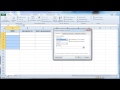 Выпадающие списки в Excel (быстро и надежно)
Выпадающие списки в Excel (быстро и надежно) КАК БЫСТРО СДЕЛАТЬ ОТВЕРСТИЯ В ПЛИТКЕ
КАК БЫСТРО СДЕЛАТЬ ОТВЕРСТИЯ В ПЛИТКЕ Защита ячеек и листов в Microsoft Excel
Защита ячеек и листов в Microsoft Excel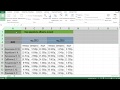 КАК ЗАКРЕПИТЬ ОБЛАСТЬ В EXCEL
КАК ЗАКРЕПИТЬ ОБЛАСТЬ В EXCEL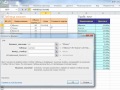 Как использовать функцию ВПР (VLOOKUP) в Excel
Как использовать функцию ВПР (VLOOKUP) в Excel
 Создание сводной таблицы в Excel
Создание сводной таблицы в Excel Сортировка данных в MS Excel
Сортировка данных в MS Excel КАК ПОСЧИТАТЬ КОЛИЧЕСТВО СТРОК В EXCEL. #3 СПОСОБА
КАК ПОСЧИТАТЬ КОЛИЧЕСТВО СТРОК В EXCEL. #3 СПОСОБА 20 приемов и трюков MS Excel для начинающих
20 приемов и трюков MS Excel для начинающих Видео №134. Excel. Закрепление ячейки в формуле. Оксана ЛУКИНА.
Видео №134. Excel. Закрепление ячейки в формуле. Оксана ЛУКИНА. Как закрепить строку и столбец в Excel при прокрутке
Как закрепить строку и столбец в Excel при прокрутке Трюк Excel 21. Операции с листом Excel
Трюк Excel 21. Операции с листом Excel Условное форматирование в Excel
Условное форматирование в Excel как создать таблицу в excel
как создать таблицу в excel Как скрыть или отобразить столбцы и строки в Excel 2016
Как скрыть или отобразить столбцы и строки в Excel 2016